我們有時候需要批量給 PDF 文件的末尾添加一個新的頁面,比如說我們需要給最後一頁添加一個聯繫頁面等。 對於 PDF 這種文件格式來說,我們還需要安裝額外的編輯軟件,但是這裡不需要安裝專業的 PDF 編輯軟件就可以達到批量的給 PDF 的最後添加一個新頁面。
大家都知道,如果需要編輯 PDF 文件的話,我們需要安裝專業的 PDF 編輯軟件,但是我們有時候只是想做對 PDF 文件做一個小小的修改,我們就沒有必要安裝專業的 PDF 編輯軟件,那麼怎麼辦呢?
這裡給大家講的一種方法就是不需要安裝專業的 PDF 編輯軟件,就可以批量的給所有的 PDF 文件的末尾添加一個新的頁面。 關鍵是這個方法不僅僅支持PDF 文件,還支持 Word 文件和 PPT 幻燈片文件,這裡給大家演示一下如何為 PDF 文件批量添加新頁面的過程。
有了這個方法之後,我們就不需要專業的 PDF 編輯軟件,就可以批量的給所有的 PDF 文件的末尾添加一個新的頁面。 我們不僅僅可以在 PDF 文件的末尾添加一個新的頁面,還可以在 PDF 文件的最前面添加一個新的頁面或封面,甚至在 PDF 文件的中間添加一個新的 PDF 頁面。 這對於我們經常要給 PDF 文件添加一個統一的新頁面的需求來說,非常實用。
打開「我的ABC軟體工具箱」,單擊在 Word、PPT 和 PDF 文件中插入新頁面的功能:
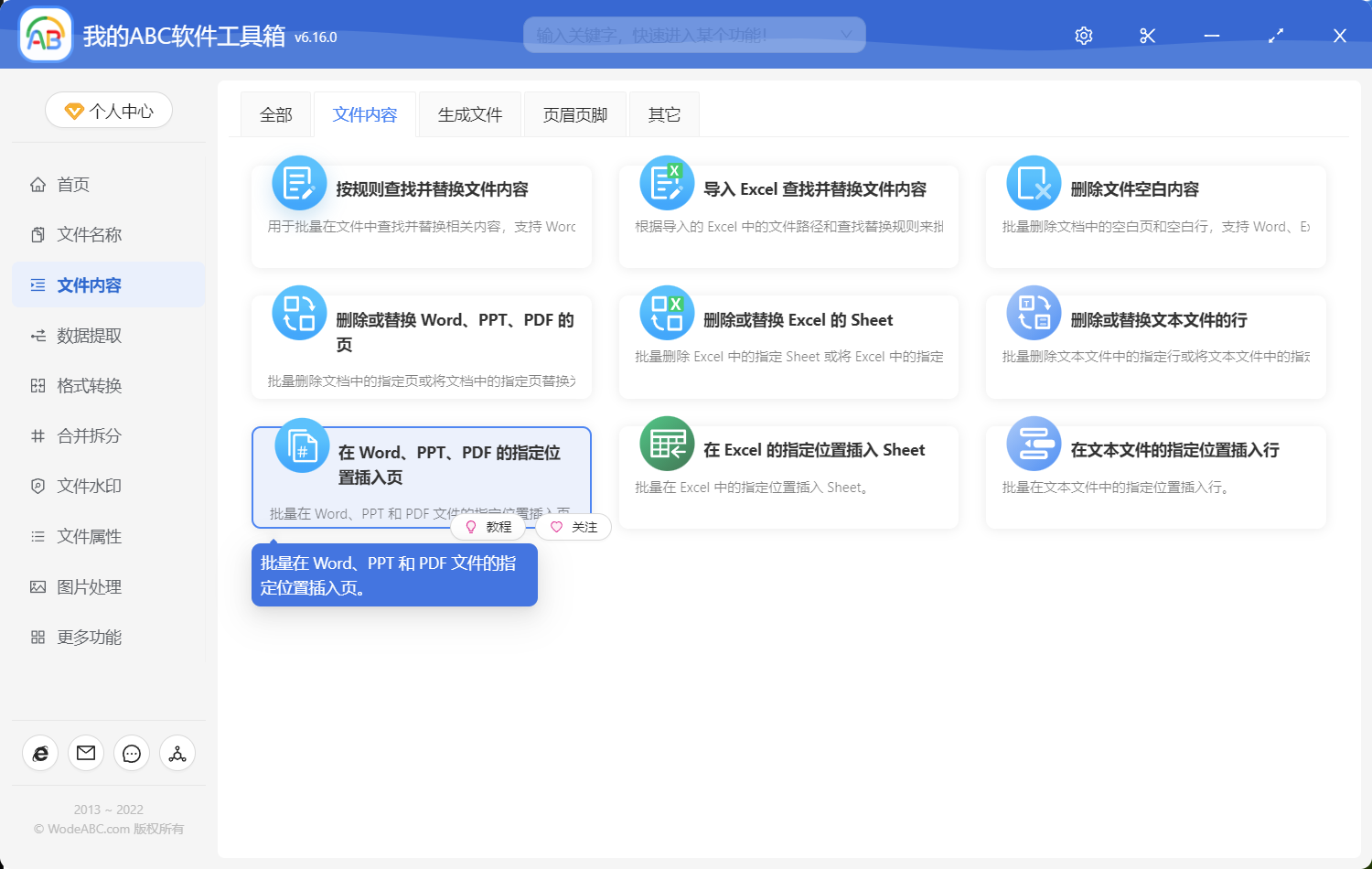
當我們進入到給 PDF 批量添加新頁面的功能之後,我們只需要單擊右上角,選擇我們需要批量添加新頁面的 PDF 文件就可以了:
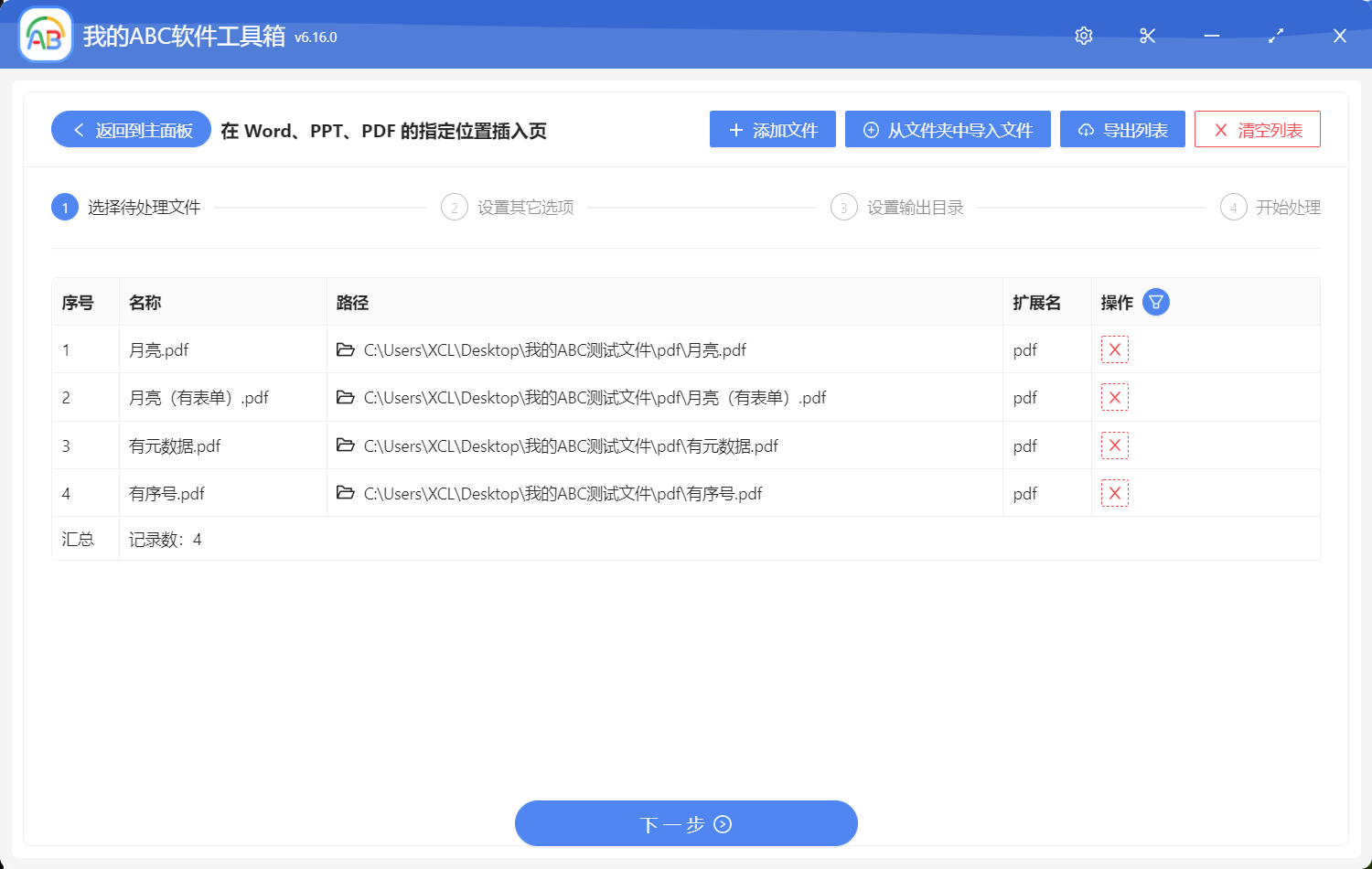
這一步就是給我們需要批量添加的 PDF 文件的新頁面,指定一個位置,我們不僅可以在第 1 頁批量添加一個新的頁面,比如說封面,也可以在所有的 PDF 的末尾添加一個新的頁面,大家只需要簡單的填一填點一點就可以達到我們的目的了。
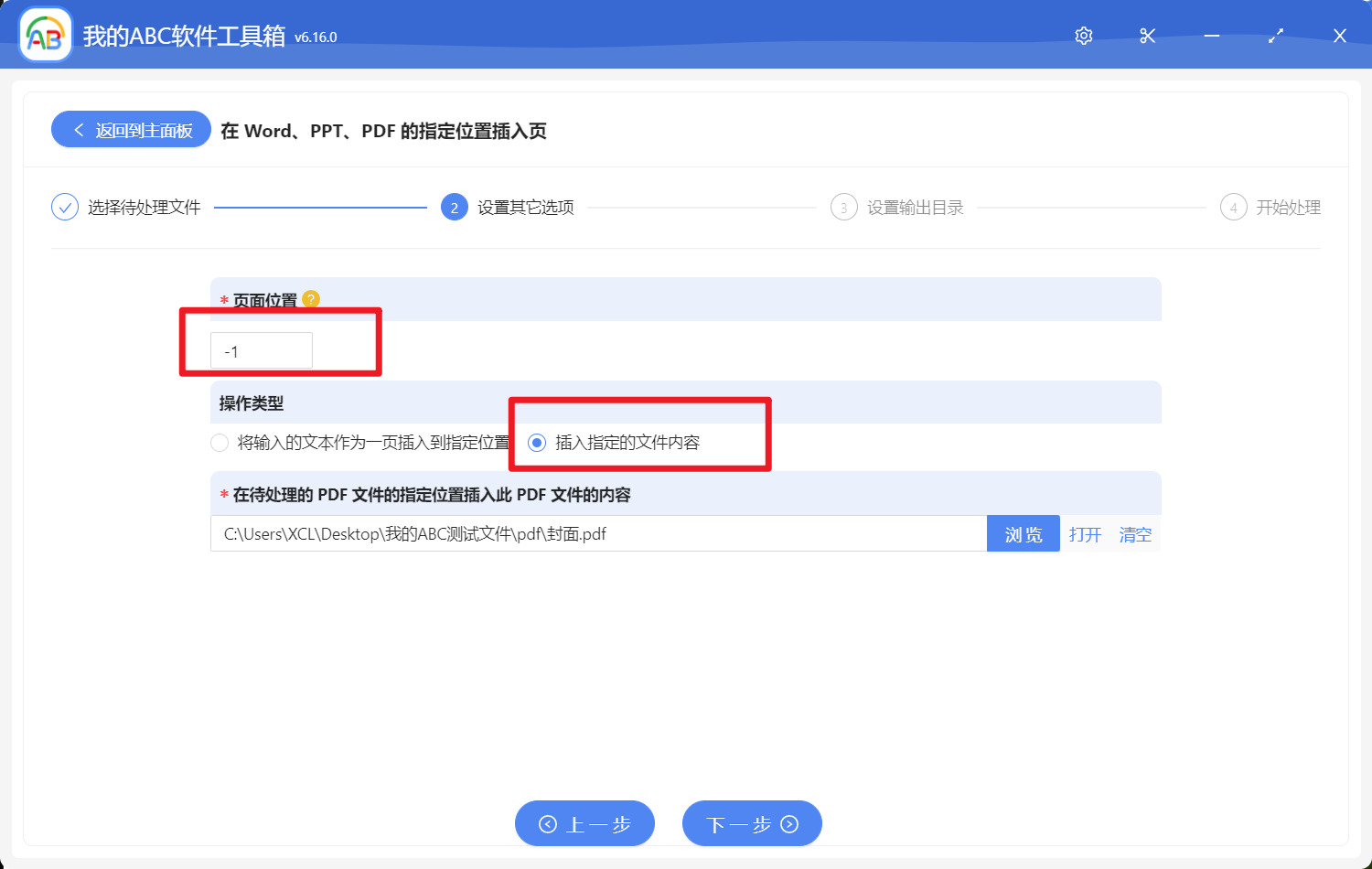
上面操作好了之後,我們直接單擊下一步,就可以批量給我們的所有的 PDF 頁面添加新的頁面。 從此我們就可以給所有的 PDF 文件添加一個統一的新頁面,再也不用害怕給 PDF 文件添加新頁面的苦惱了。